

Na początku grudnia Microsoft wydał system Windows 10 Mobile Enterprise dla subskrybentów MSDN. Ta edycja systemu operacyjnego jest przeznaczona dla klientów korporacyjnych. Różni się od wersji dla konsumentów, z wyjątkiem obsługi Store for Business i obecności kilku dodatkowych opcji w sekcji aktualizacji skierowanej do świata korporacyjnego.
Jeśli chcesz wypróbować 10. wersję Mobile Enterprise z pewnych powodów lub po prostu z ciekawości, to jesteś we właściwym miejscu.
Microsoft sam opisuje nowe wydanie w następujący sposób:
System Windows 10 Mobile Enterprise został stworzony, aby przekazać klientom korporacyjnym najlepsze wrażenia i wrażenia z używania smartfonów i tabletów kompaktowych. System operacyjny zapewnia wysoką wydajność, bezpieczeństwo i możliwości zarządzania urządzeniami mobilnymi, które ma system Windows 10 Mobile, oraz dodaje elastyczne możliwości zarządzania aktualizacjami dla firmy. Ponadto system operacyjny przyjmuje najnowsze funkcje bezpieczeństwa i innowacje, gdy tylko będą dostępne..
Spójrzmy więc na proces instalowania edycji korporacyjnej na dowolnym urządzeniu z systemem Windows 10 Mobile na pokładzie:
Pobierz i zainstaluj na komputerze „Zestaw narzędzi do wdrażania i oceny” dla „dziesiątek”.
Otwórz menu Start i znajdź folder Windows Kit. Uruchom „Konfiguracja projektanta i przetwarzanie obrazu”.
Kliknij przycisk „Utwórz pakiet szkoleniowy”.
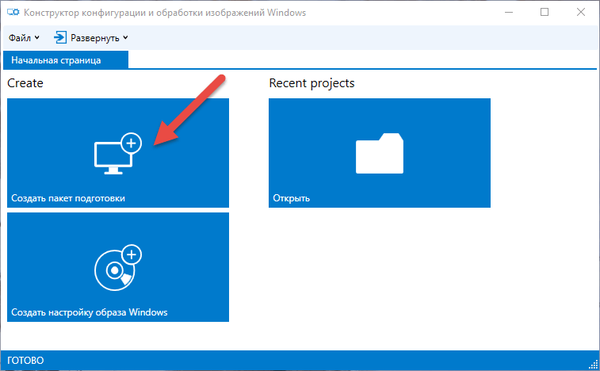
Wprowadź nazwę projektu i, jeśli to konieczne, opis. Kliknij przycisk „Dalej”.
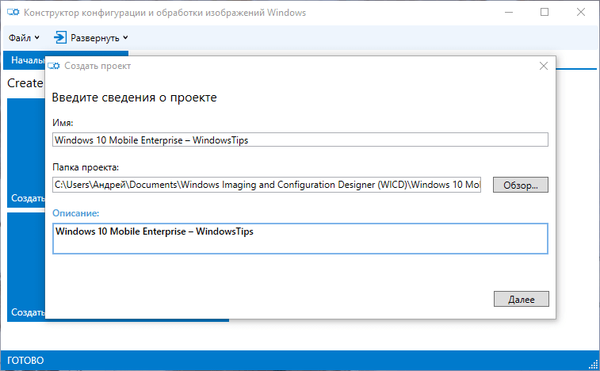
Wybierz „Wspólne dla wszystkich wersji Windows Mobile” i kliknij „Dalej”.
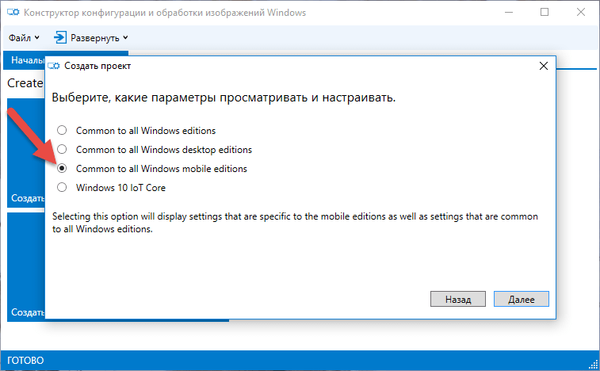
Pomiń import pakietu szkoleniowego, klikając przycisk „Zakończ”.
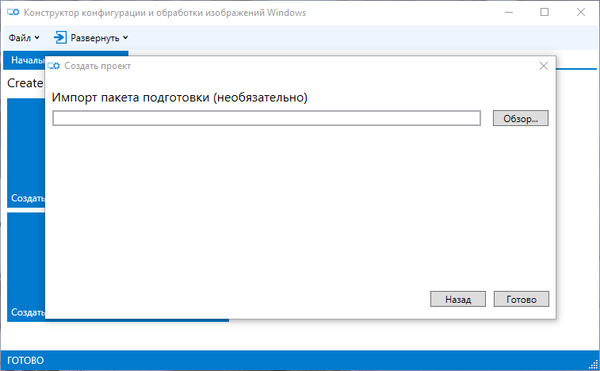
Pobierz plik en_windows_10_mobile_enterprise_version_1511_x86_x64_cd_7230658.iso. Jeśli masz odpowiednią subskrypcję, możesz pobrać ją bezpośrednio z portalu MSDN. Użytkownicy bez subskrypcji znajdą ten plik tutaj..
Po pobraniu obrazu ISO wyodrębniamy z niego plik mobileenterprise.xml.
W oknie projektanta konfiguracji wybierz „Ustawienia środowiska wykonawczego” -> „EditionUpgrade” -> „UpgradeEditionWithLicense” i kliknij „Przeglądaj”.
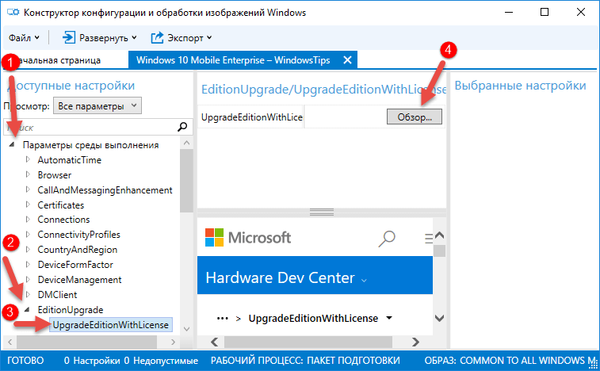
Na komputerze znajduje się plik mobileenterprise.xml, który wyodrębniliśmy kilka kroków wcześniej, zaznacz go i kliknij „Otwórz”.
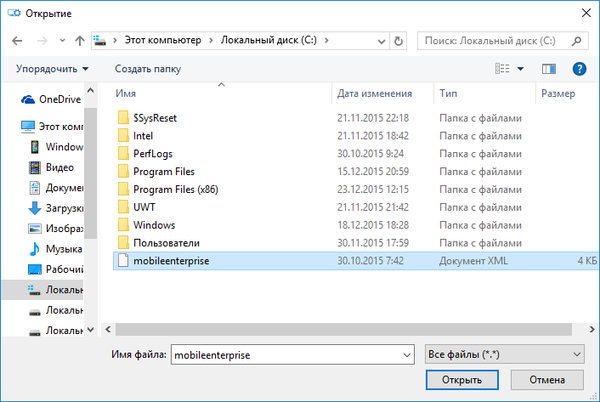
Teraz kliknij „Eksportuj” -> „Pakiet szkoleniowy”.
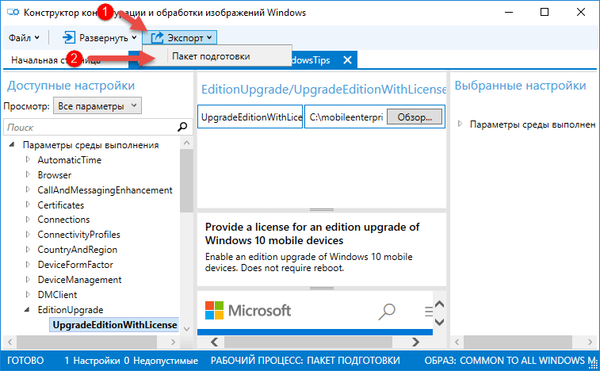
W oknie, które zostanie otwarte, pozostaw wszystko bez zmian. Kliknij „Dalej”.
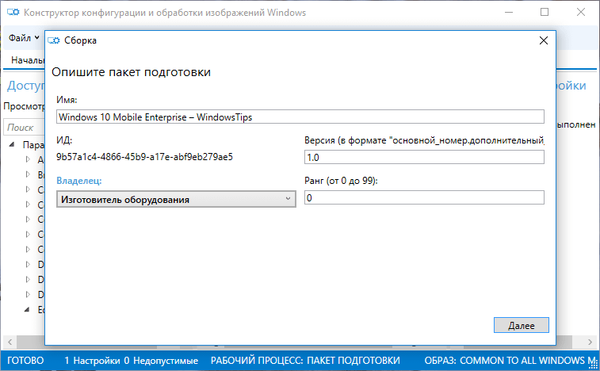
Ponownie nic nie zmieniaj i kliknij „Dalej”.
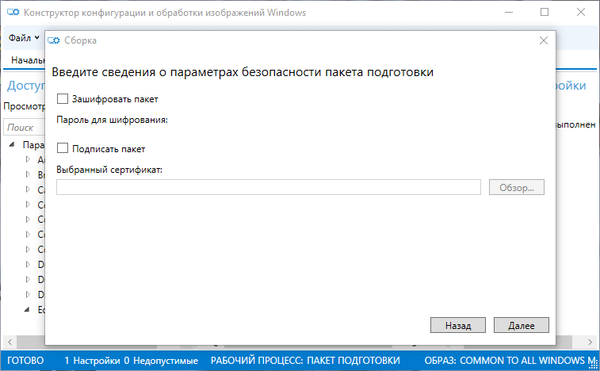
Kliknij „Dalej”.

Wybierz „Zespół”.
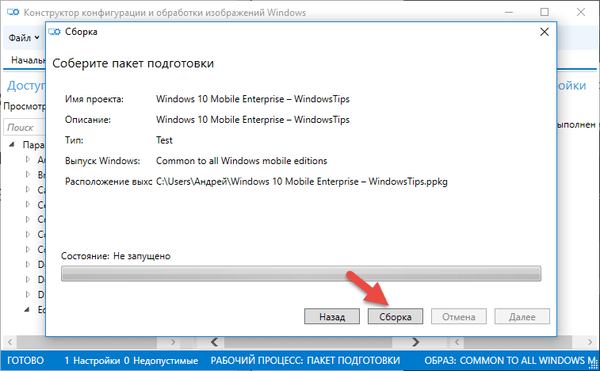
Na koniec kliknij przycisk „Zakończ”. Konstruktor konfiguracji można zamknąć.
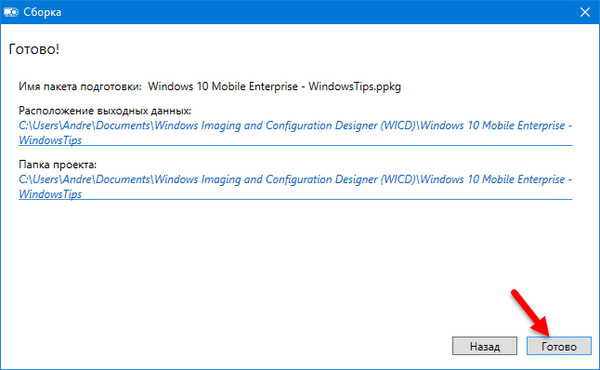
Podłączamy smartfon do komputera.
Na komputerze przejdź do folderu C: \ Users \ Nazwa użytkownika \ Documents \ Windows Imaging and Configuration Designer (WICD) \ Nazwa projektu i poszukaj dwóch plików, które zostały wyeksportowane podczas pracy z projektantem konfiguracji: jeden z rozszerzeniem .cat i drugi z rozszerzeniem .ppkg. Skopiuj je do dowolnego folderu w pamięci smartfona lub na karcie pamięci.
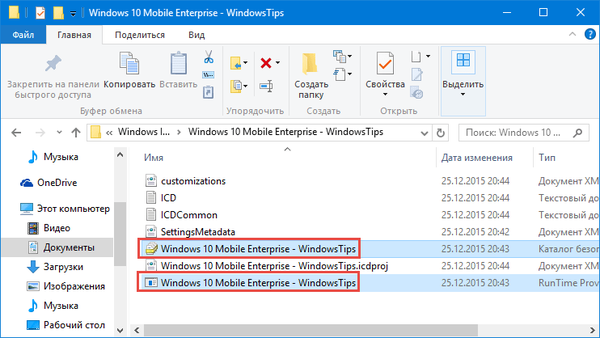
Po skopiowaniu plików następujący komunikat powinien automatycznie pojawić się na ekranie smartfona. Kliknij „Tak, dodaj”.

Przejdź do „Ustawienia” -> „Konta” -> „Przygotowanie”, aby upewnić się, że nasz pakiet szkoleniowy został zainstalowany.
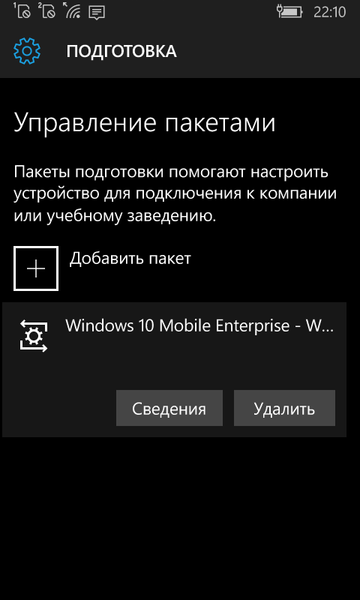
Uruchom ponownie smartfon. Po ponownym uruchomieniu system operacyjny Mobile Enterprise będzie używany jako oprogramowanie. Możesz to sprawdzić w menu „Opcje” -> „System” -> „Informacje o systemie”.
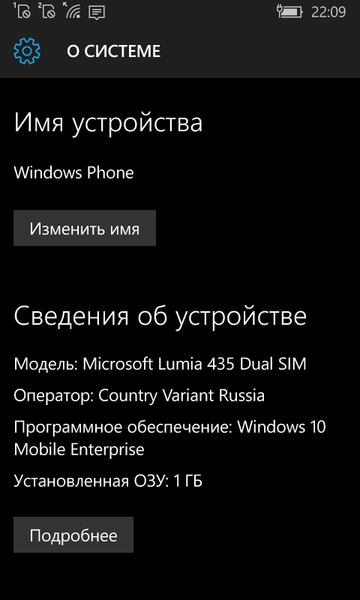
Ponadto w sekcji dotyczącej zaawansowanych opcji aktualizacji znajdujemy możliwość opóźnienia aktualizacji.
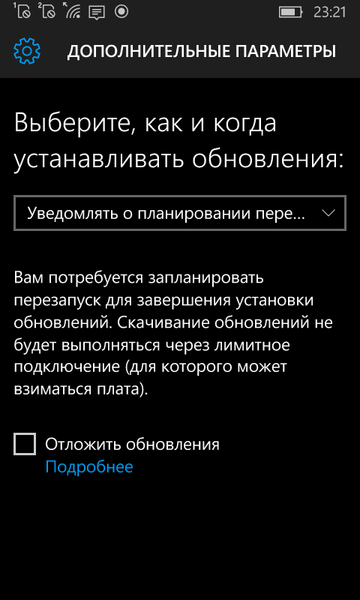
Możesz powrócić do edycji konsumenckiej, resetując ustawienia..
Miłego dnia!











